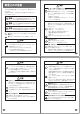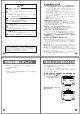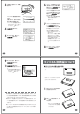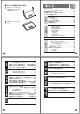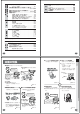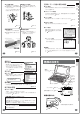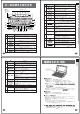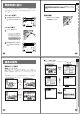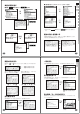JZ 広辞苑 漢和辞典 ジーニアス英和辞典 XD-L4500 ジーニアス和英辞典 取扱説明書 パソコン用語事典 保証書付 英語類語辞典 全訳古語辞典 ことば選び辞典 故事ことわざ辞典 四字熟語辞典 複数辞書検索 辞典機能を使っている ときの便利な機能 電卓 ・ ご使用の前に「安全上のご注意」をよくお読みの上、 正しくお使いください。 ・ 本書は、お読みになった後も大切に保管してください。 RJA512880-001V01
安全上のご注意 このたびは本機をお買い上げいただきまして、誠にありがとう ございます。 ご使用になる前に、この 「安全上のご注意」 をよくお読みの上、 正しくお使いください。 危険 この表示を無視して誤った取扱いをすると、人 が死亡または重傷を負う危険が差し迫って生じ ることが想定される内容を示しています。 警告 この表示を無視して誤った取扱いをすると、人 が死亡または重傷を負う危険が想定される内容 を示しています。 注意 この表示を無視して誤った取扱いをすると、人が 傷害を負う危険が想定される内容および物的損害 のみの発生が想定される内容を示しています。 絵表示の例 記号は 「してはいけないこと」 を意味しています (左の例は 分解禁止)。 ●記号は「しなければならないこと」を意味しています。 危険 アルカリ電池について アルカリ電池からもれた液が目に入ったときは、すぐに 次の処置を行ってください。 1. 目をこすらずにすぐにきれいな水で洗い流す。 2.
注意 磁気カードに近づけない 磁気カード (クレジットカード、キャッシュカード、プリ ペイドカードなど) と一緒に持ち歩いたり、保管したりし ないでください。 本機のスピーカーは構造上磁気を帯びているため、磁気 カードが使用できなくなることがあります。 イヤホン端子への接続 イヤホン端子には付属品以外は接続しないでください。 火災・感電の原因となることがあります。 イヤホンについて イヤホンを差し込んだまま、本機をぶらさげたりしない でください。 落下によるけがの原因となることがあります。 音量について イヤホンを使うときは音量に注意してください。 大音量で聞くと難聴の原因となることがあります。 その他の使用上のご注意 ● 本機は精密な電子部品で構成されています。データが正常に保持できなく なったり、故障の原因になりますので、以下のことに注意してください。 • 落としたり、「強い衝撃」 、「曲げ」、 「ひねり」 などを加えないでくださ い。また、ズボンのポケットに入れたり、硬いものと一緒にカバンに 入れないようにご注意ください。 • ボールペンなど尖ったものでキー操作しないでください。 • 液晶表示部に強い
3 中央部分に指をかけて、本機を 開けます。 6 パスワードを登録するときは < を押して「はい」の横に●を を押 移動させて、 します(7に進みます)。 パスワードを登録しないときは 「いいえ」の横に●があることを を押し 確認して、 ます(10に進みます)。 ※パスワードは、 「設定 (環境) 変更」 で登録/変更が行えます。 111ページ コントラスト設定画面が表示さ れます。 必要に応じて、<または,を 押して明るさを調整します。 ※ コントラスト設定画面が表示さ れないときは、リセットを行っ てください。 154ページ 7 パスワード(4桁の数字)を入力 を押します。 し、 パスワード入力中に入力した数 4 5 を押します。 字を訂正したいときは、 iを押してください。 ※パスワードは忘れないように、ご 注意ください。 なお、パスワード機能は、電源 を切るときに「e を押し、 指を離してからA を押 す」ことで有効になります。 次回電源を入れたときに、パス ワードの入力が必要になりま す。 表 示 内 容 を 確 認 し 、 を押します。 8 もう一度、パスワード
■ マイパネルの取りはずし方法 1 図のように、マイパネルのツメ のある側をゆっくりと持ち上げ て本体からはずします。 2 矢印方向にスライドしてはずし もくじ 安全上のご注意 ・・・・・・・・・・・・・・・・・・・・・・・・・・・・・・・・・・・ 表紙の裏 その他の使用上のご注意 ・・・・・・・・・・・・・・・・・・・・・・・・ 5 付属品を確認しましょう ・・・・・・・・・・・・・・・・・・・・・・・・・・・・・・・・・・ 6 ご購入後、はじめてご使用になるときは ・・・・・・・・・・・・・・・・・・・・ 7 マイパネル(別売品)について ・・・・・・・・・・・・・・・・・・・・・・・・・・・・ 11 は じ め に ます。 本機の特長 ・・・・・・・・・・・・・・・・・・・・・・・・・・・・・・・・・・・・ 18 各部のなまえ ・・・・・・・・・・・・・・・・・・・・・・・・・・・・・・・・・・ 23 本機の開けかた ・・・・・・・・・・・・・・・・・・・・・・・・・・・・・・・ 23 キーのなまえとはたらき ・・・・・・・・・・・・・・・・・・・・・・・・ 24 電源を入れる・切る
と き の 便 利 な 機 能 辞 典 機 能 を 使 っ て い る 少し前に調べた言葉を再度調べる ・・・・(ヒストリーサーチ)90 ヒストリーを消す ・・・・・・・・・・・・・・・・・・・・・・・・・・・・・ 91 意味や解説の画面で使われている言葉について調べる ・・・・・・・・・ ・・・・・・・・・・・・・・・・・・・・・・・・・・・・・・・・・・・・・・・・・・(ジャンプ)93 画面に表示する文字のサイズを変更する ・・・・・・・・・・ 96 画面の文字を拡大する ・・・・・・・・・・・・・・・・・・(ズーム)97 単語帳を使う ・・・・・・・・・・・・・・・・・・・・・・・・・・・・・・・・・・ 98 付 録 ローマ字/かな対応表 ・・・・・・・・・・・・・・・・・・・・・・・・・ 160 仕様 ・・・・・・・・・・・・・・・・・・・・・・・・・・・・・・・・・・・・・・・・・ 163 さくいん ・・・・・・・・・・・・・・・・・・・・・・・・・・・・・・・・・・・・・ 165 保証・アフターサービスについて ・・・・・・・・・・・・・・・ 170 ご相談窓口/サービスステーション ・
◆ ことば選び辞典 ◆ 故事ことわざ辞典 (学習研究社・約13,400語収録) ● 日本語の類語や、言い換え言葉を調 べることができます。 キーワードとなる日本語を分野や内 容を選んで調べることもできます。 (学習研究社・約4,500項目収録) ● ことわざの意味などを調べることが できます。 各辞典/モード共通の便利な機能 ◆ガイド機能 各辞典の凡例 (編集方針、利用のしかたなど) や収録内容の説明などを見ることが できます。 36ページ は じ め に ◆ヒストリーサーチ機能 華 美 少し前に調べた言葉を再度調べたいとき、検索の履歴 (ヒストリー) から直接辞典 を引くことができます。 90ページ 華 麗 ◆ジャンプ機能 意味や解説の中で使われている言葉について調べることができます。 流 麗 93ページ ◆文字サイズ変更 画面に表示する文字の大きさを切り替えることができます。 96ページ 82ページ 80ページ ◆ズーム機能 ◆ 四字熟語辞典 ◆ 複数辞書検索 (学習研究社・約1,450項目収録) ● 四字熟語の意味などを調べることが できます。 ● 辞書(モード)
キーのなまえとはたらき 番号 表記 古語 5 電源キー A 辞典/モードキー 四字熟語 漢和 27ページ 1 2 3 4 5 6 7 6 英語類語 複数検索 広辞苑 音声英和 和英 古語 漢和 メニュー パソコン用語 故事ことわざ 四字熟語 英語 類 語 電卓 メニュー ことば選び 7 電卓 21 e 8 20 8 9 10 19 18 = 登録/チェック 9 10 E 11 mM 12 番号 1 13 14 15 16 17 表記 はたらき 複数検索 「複数辞書検索」を行うときに押します。 88 ページ 広辞苑 2 パソコン用語 音声英和 3 ことば選び 和英 4 故事ことわざ 「広辞苑」を使うときに押します。 45ページ 「パソコン用語事典」 を使うときに、 eを押し、 指を 離してからこのキーを押します。 74ページ 「ジーニアス英和辞典(音声対応)」を使うときに押し ます。 64ページ 「ことば選び辞典」 を使うときに、 eを押し、 指を離 してからこのキーを押します。 80ページ 「ジーニアス和英辞
発音を聞く前に 内蔵スピーカーまたは付属の専用イヤホンで、ジーニアス英和辞典 (音声対 応)に収録されている中の約14,000語の「単語の発音」を聞くことができ ます。 65ページ 必ず付属の専用イヤホンをお使いください。付属品以外のイヤホンを お使いになると、音が出なかったり、音質が変化してしまうことがあ ります。 は じ め に 音量の調整 スピーカーを使う 1 イヤホンについて 本体裏面の音声出力切換えス 右図のようにダイヤルを動かし イッチを 「SPEAKER」 側にしま て音量を調節してください。 す。 イヤホンを使う 1 イヤホンを接続します。 ※ イヤホンのプラグは2段階に差し 込む形状となっていますので、 いったん差し込んだ後、必ず中ま でグッと押し込むようにして、 しっかりと接続してください。 2 本体裏面の音声出力切換えス イッチを 「EARPHONE」側にし ます。 28 29 ■ メニュー画面から選ぶ 基本の操作 メニュー •「電卓以外のすべての辞典/モード」を選ぶことができます。 ニュー画面を表示させます。 辞典やモードを選ぶ を押して
■「選択肢に付いているアルファベット」のキーを押す 単語や項目を選ぶ ■ 反転( )や●を移動させて 基 本 の 操 作 を押す B ➜ . ➜ C ➜ ※本書では「反転 ( ます。 ) や●を移動させて を押す」方法で説明を行い 前後の見出し語を調べる 言葉の意味の画面でeを押し、指を離してからmまたはMを押すと、前また は後の見出し語の意味を表示することができます。 ,, ➜ e m ➜ ➜ e M 32 33 画面の続きを見る 一覧を見る 画面の右上に または が表示されているときは、画面の上または下に続きがあり ます。 言葉の意味の画面でiを押すと、その言葉を含む一覧が表示されます。 ・・・・・・・・・ 画面の上に続きがあります。 ・・・・・・・・・ 画面の下に続きがあります。 mまたはMを押すと1画面ずつ切り 替えることができます (ページ送り) 。 i 基 本 の 操 作 ➜ >または.を押すと、1行ずつ切り 替えることができます。 別の言葉を調べる .….
辞典の凡例を見る(ガイド機能) 現在使用している辞典/モードの凡例(編集方針、利用のしかたなど) や収 録内容の説明などを見ることができます。 文字の入力方法 ガ イ ド 機 能 ひらがな、カタカナを入れる 「広辞苑」 「ジーニアス和英辞典」 「漢和辞典」などで日本語を入力するときは、キー ボードは自動的にかな入力に切り替えられます。 1 「ローマ字かな入力」と 「かなめくり入力」 eを押し、指を離してから 文 字 入 力 ガイド Uを押します。 ひらがなやカタカナを入力するには、「ローマ字かな入力」と「かなめくり入力」の2 つの方法があります。 工場出荷時には 「ローマ字かな入力」に設定されています。「かなめくり入力」 で入力 したいときは、「キーボード設定」を切り替えてください。 110ページ ■ローマ字かな入力 2 ローマ字読みで入力する方法です。 >または.を押して見たい項 ローマ字かな入力のキーボード 目の横に●を移動させ、 を押します。 • ガイドが表示されます。 • >.
アルファベットを入れる 「ジーニアス英和辞典」 「英語類語辞典」などでアルファベットを入力するときは、 キーボードは自動的にアルファベット入力に切り替えられます。 アルファベット入力のキーボード アルファベットの書かれた文字キーを押すと、その文字が入力されます。 (例) 「Internet」と入力する 数字を入れる 「漢和辞典の画数などに数字を入力するとき」 や「電卓を使うとき」 などは、キーボー ドは自動的に数字入力に切り替えられます。 文 字 入 力 数字入力のキーボード 数字の書かれた文字キーを押すと、その数字が入力されます。 (例) 「15」を入力する 文字キー(ここではINTER 文字キー(ここでは! % )を押しま NET)を押します。 す。 「15」と入力されます。 「internet」と入力されます。 ※「?」 、 「∼」 などは、eを押し、次にeから指を離して入力したい記号 の下のキーを押します。 ●英単語のスペルに関わらず、アルファベットはすべて小文字で入力されます。 ●アルファベットを入力するのは、下記の場合です。 • 以下の辞典/モードでの「スペル」入力 広辞
■上書き すでに入力してある文字を上から書き換えながら、文字を入力する方法です。 日本語の意味を調べる 1 1 <または,を押して、間違っ た文字の1つ目 (ここでは 「e」 ) の 広辞苑 を押します。 文 字 入 力 下にカーソルを置きます。 「広辞苑」が反転していることを確 認します。 2 正しい文字 (ここでは 「oo」 ) を入 2 広 辞 苑 調べたい言葉をひらがなで入力しま す。 力します。 ひらがなの入れかた 間違った文字が正しい文字に 置き換わります。 37ページ ここでは「緩急(かんきゅう)」を調 べます。 読みを入力していくと、あてはまる 候補が表示されます。 ここでは「かんきゅ」と入力したと ころで「緩急」が表示されます。 3 >.
言葉を手がかりに慣用句を調べる(慣用句検索) 4 >.mMのどれかを押して調べた を い慣用句を反転させ、 押します。 ■ 大切!慣用句検索のポイント ●慣用句の全文を入力して慣用句を検索することはできません。必ず単語を入力し てください。 (例) 「猿も木から落ちる」を検索する → ×「さるもきからおちる」と入力する ○「さる」 「き」 「おちる」のどれかを入力する 全文を入力して調べるときは、「日本語の意味を調べる」 ( 45ページ)の方法で行ってください。 広 辞 苑 意味が表示されます。 ●動詞・形容詞を入力して調べるときは、必ず終止形にしてください。 (例) 「立つ鳥跡を濁さず」を検索する → ×「にごさず」 ○「にごす」 「にごす」と入力すると、次の慣用句が一覧表示されます。 跡を濁す 御茶を濁す 口を濁す 言葉を濁す 立つ鳥跡を濁さず 1 2 広辞苑 を押します。 .
5 (例) 「作品名小辞典」で調べる 1 メニュー を押して、「メニュー2/2」 >または.を押して調べたい分類 を押しま を反転させ、 す。 を表示させます。 6 調べたい言葉をひらがなで入力しま す。 ひらがなの入れかた 2 ここでは「蓬莱(ほうらい)」を調べる ため、 「ほうらい」と入れていきます。 読みを入力していくと、あてはまる 候補(見出し語)が表示されます。 ここでは「ほ」と入力したところで 「蓬莱」が表示されます。 >.<,のどれかを押して 「分野 別小辞典 (広辞苑より) 」 を反転させ、 を押します。 3 7 ,を押して 「作品名小辞典」 を反転さ >.mMのどれかを押して調べ を たい言葉を反転させ、 押します。 を押します。 せ、 37ページ 分 野 別 小 辞 典 ︵ 広 辞 苑 ︶ 意味が表示されます。 4 >または.
部品の読みで漢字を調べる 4 漢字を構成する部品の読みを入力して、漢字を調べることができます。 (例) 1 案 → 安(やすい) または → 木(き) 漢和 案 > . < , m M のどれかを押し て、調べたい漢字を反転させ、 を押します。 → 宀(うかんむり) → 女(おんな) → 木(き) 解説が表示されます。 漢 和 辞 典 を押します。 「部品読み」が反転していることを 確認します。 2 調べたい漢字を構成している部品の 読みをひらがなで入力します。 ひらがなの入れかた 37ページ 「部品読み」は3つまで入力できます。 ここでは「鯛」を調べます。 「魚」の読みとして「さかな」と入力 して.
総画数から漢字を調べる 1 2 漢和 を押し、次に>.<,のどれかを押して 「総画数」 を反転 させます。 調べたい漢字の総画数を入力しま す。 画数(数字)の入れかた 音読みや訓読みから漢字を調べる 1 2 を押します。 力します。 3 37ページ 漢 和 辞 典 を押します。 「かん」という読みの漢字 の一覧が表示されます。 9画の漢字の一覧が表示 されます。 「現在反転している漢字が、 候補全体の何 番目に位置しているか」 を表しています。 この例では、 候補が166個ある中の1番目 の漢字が反転していることを表していま す。 「現在反転している漢字が、 候補全体の何番 目に位置しているか」 を表しています。 この 例では、 候補が469個ある中の1番目の漢 字が反転していることを表しています。 >.<,mMのどれかを押して調 べたい漢字を反転させ、 調べたい漢字の読みをひらがなで入 ここでは「柑」を調べるため、 「かん」 と入れます。 総画数を入力し直すときはN を押し て、再度入力します。 4 を押し、次に>.
4 英単語の和訳を調べる 1 音声英和 が表示されているときは、発音を 聞くことができます。 を押します。 を押します。 「英和」が反転していることを確認 します。 2 英 和 辞 典 ︵ 音 声 英 和 ︶ 調べたい言葉をアルファベットで入 力します。 アルファベットの入れかた 40ページ ここでは「fine(立派な)」を調べま す。 スペルを入力すると、あてはまる候 補が表示されます。 3 >.
完全なスペル(つづり)がわからないときは 3 ■ スペルを虫食いで覚えているときは を押します。 目的の英単語に近い候補の一覧が表示さ れます。 英単語の総文字数がわかっているときは、スペルの穴あき部分を「?」で埋め ます(ワイルドカードサーチ)。 (文字数がわかっている) 4 ■ 数文字分わからない文字があるときは >.
英単語を使った例文を調べる(例文検索) 日本語の英訳を調べる 1 2 1 音声英和 を押します。 を押します。 >または.を押して「例文検索」を 反転させ、例文を調べたい英単語を アルファベットで入力します。 アルファベットの入れかた 2 を押します。 あてはまる例文の一覧が表示されます。 調べたい言葉をひらがなで入力しま す。 ひらがなの入れかた 40ページ 37ページ ここでは「灌漑(かんがい)」を調べ ます。 読みを入力すると、あてはまる候補 が表示されます。 複数の英単語で調べるときは、英単語を「&」でつなぎます。 ここでは「return」 と「to」 を使った例文を調べるため、 「return&to」 と入れます。 3 和英 3 >.mMのどれかを押して調べ を たい言葉を反転させ、 押します。 英 和 辞 典 ︵ 音 声 英 和 ︶ 和 英 辞 典 英訳が表示されます。 4 >.
記号や数字で始まるパソコン用語を調べる AV機器&デジタルカメラ用語集/付録を見る 1 1 e を押し、指を離してから パソコン用語 2 3 を押します。 e を押し、指を離してから パソコン用語 >または.を押して「記号/数字で 始 ま る 用 語 を 探 す 」を 反 転 さ せ 、 2 を押します。 >または.を押して「AV機器&デ ジカメ用語集/付録」を反転させ、 を押します。 を押します。 用語の一覧が表示されます。 用語の一覧が表示されます。 >.mMのどれかを押して調べ たいパソコン用語を反転させ、 3 を押します。 パ ソ コ ン 用 語 事 典 >.mMのどれかを押して調べ たいデジタルカメラ用語または付録 の項目を反転させ、 を押 します。 説明が表示されます。 4 >.
読みから日本語の類語を調べる 分野や内容から日本語の類語を調べる 読みを入力して、漢字や慣用句、カタカナ語の類語や言い換え言葉を調べ ることができます。 分野や内容を選んで、漢字や慣用句、カタカナ語の類語や言い換え言葉を 調べることができます。 1 1 e を押し、指を離してから 2 >または.を押して 「キーワードを e を押し、指を離してから ことば選び を押します。 「読みから探す」が反転しているこ とを確認します。 ことば選び を押します。 分野/ 内容から探す」を反転させ、 を押します。 2 3 を押します。 調べたい言葉をひらがなで入力しま >または.を押して調べたい分野 を反転させ、 を押しま す。 す。 ひらがなの入れかた 37ページ 2 ここでは 「華麗 」 の類語を調べます。 読みを入力していくと、あてはまる 候補が表示されます。 ここでは 「かれ」 と入力したところで 「華麗」 が表示されます。 4 3 >.mMのどれかを押して調べ を たい言葉を反転させ、 4 >または.
読みから 「四字熟語」 を調べる シーンや内容から「四字熟語」を調べる 1 1 e を押し、指を離してから 2 >または.を押して 「使用シーン/ e を押し、指を離してから 四字熟語 を押します。 四字熟語 を押します。 「読みから探す」 が反転していること を確認します。 2 3 を押します。 読みをひらがなで入力します。 を押します。 37ページ ひらがなの入れかた 3 こ こ で は「 鼓 腹 撃 壌( こ ふ く げ き じょう)」を調べます。 読みを入力していくと、あてはまる 候補が表示されます。 ここでは「こふ」と入力したところ で「鼓腹撃壌」が表示されます。 4 内 容 か ら 探 す 」を 反 転 さ せ 、 >.mMのどれかを押して調べ たい使用シーン/内容を反転させ、 を押します。 4 >.mMのどれかを押して調べ たい四字熟語を反転させ、 >.
1つの言葉をいくつかの辞典で調べる 4 あてはまる言葉の一覧が表示されま す。 言葉を入力して、いくつかの辞典 (モード) から該当する候補を呼び出すこ とができます。 英語検索、日本語検索は、それぞれ、下記の辞典 (モード) から該当する候 補を呼び出します。 • 英語検索 ジーニアス英和辞典/英語類語辞典/広辞苑(英字) パソコン用語事典(英字) を押します。 5 >.
■ 各辞典(モード)単位/すべてのヒストリーを削除する 各辞典単位で削除するときは、その辞典機能(モード)で操作を始めます。 1 2 Uを押します。 Nを押します。 各辞典単位でヒストリーを削除 すべてのヒストリーを削除 3 意味や解説の画面で使われている言葉に ついて調べる (ジャンプ) 意味や解説の画面で使われている言葉/文字について調べることができま す。 使用中の辞典/モードだけでなく、別の辞典/モードから引くこともでき ます。 ※ や のついた言葉は、使用中の辞典/モードの中でのジャンプになり ます。 1 >または.
画面に表示する文字のサイズを変更する 文字サイズ を押すごとに、切り替わります。 言葉の意味や解説の画面で、画面の文字を拡大表示することができます。 画数の多い漢字を確認するときなどに便利です。 ■「広辞苑/漢和辞典/パソコン用語事典/全訳古語辞典/ことば 選び辞典/故事ことわざ辞典/四字熟語辞典」の文字サイズ 1 6 ドット(全角2 0 文字×1 3 行)で表示します 画面の文字を拡大する(ズーム) 24ドット(全角13文字×8行) で表示します 1 押 し 、 指 を 離 し て か ら ズーム 文字サイズ を押します。 文字サイズ 辞 典 機 能 を 使 っ て い る と き の 便 利 な 機 能 画面の1 行目が拡大表示され ます。 ➜ ➜ ズーム位置を変えるときは、>ま たは.
学習を終えた単語/例文/成句にチェックマークを付ける 単語/例文/成句の表示順を並べ替える 覚えた単語/例文/成句に、チェックマークを付けることができます。 また、チェックマークの有無を基準に、単語/例文/成句の表示順を並べ替えるこ ともできます。 101ページ 単語帳のデータ表示中は並び順設定は行えません。 1 1 eを押し、指を離してから 2 > または. を押して「単語帳 単語帳 を押します。 設定 Nを押します。 並び順設定」の横に●を移動さ せ、 2 3 >または.を押して、チェッ >または.を押して並び替え るものの横に●を移動させ、 クマークを付ける単語/例文/ を押します。 成句が登録されているエリアの 4 横 に ● を 移 動 さ せ 、 を押します。 >または.を押して選びたい 並び替え方法の横に●を移動さ せ、 3 辞 典 機 能 を 使 っ て い る と き の 便 利 な 機 能 を押します。 を押します。 >または.
電卓を使う 基本計算 足し算や割り算などの四則演算、定数計算、メモリー計算ができます。 1 2 e を押し、指を離してから 電卓 1 を押します。 QWERのいずれかを押すと、その命令を表示します (計算例で は省略します)。 例題 電卓の画面が表示されます。 2 計算を始めるときはAを押します。 操作 表示窓 A 53Q 123W 63U 23W56E 963U 53+123−63=113 次ページからの計算例を参考に、計算を行ってください。 電卓入力のキーボード 963×(23−56)=−31779 0. 53. 176. 113. −33 −31’779. 定数計算 1 定数にしたい数値を置数した後、計算命令キーを2回押します。 2 以降は「数値U」と押します。 その数値と命令がセットされ、“K”と命令を表示します。 例題 12+23=35 45+23=68 2.3×12=27.6 4.5×12=54 17+17+17+17=68 操作 23QQ12U 45U 12EE2.3U 4.